- หาก HDMI ไม่ทำงานบน Windows 10 อาจเป็นปัญหากับไดรเวอร์กราฟิก
- วิธีแก้ปัญหาสำหรับ HDMI ที่ตรวจไม่พบคือการอัพเดตไดรเวอร์ของคุณโดยใช้เครื่องมือเฉพาะ
- คุณยังสามารถลองใช้ขั้นตอนง่ายๆ เช่น การรีเซ็ตและยกเลิกการเชื่อมต่ออุปกรณ์
- การกำหนดการตั้งค่าการแสดงผลอย่างเหมาะสมสามารถช่วยคุณแก้ไขปัญหาได้ในเวลาไม่นาน

ซอฟต์แวร์นี้จะช่วยให้ไดรเวอร์ของคุณทำงานอยู่เสมอ ทำให้คุณปลอดภัยจากข้อผิดพลาดทั่วไปของคอมพิวเตอร์และความล้มเหลวของฮาร์ดแวร์ ตรวจสอบไดรเวอร์ทั้งหมดของคุณตอนนี้ใน 3 ขั้นตอนง่ายๆ:
- ดาวน์โหลด DriverFix (ไฟล์ดาวน์โหลดที่ตรวจสอบแล้ว)
- คลิก เริ่มสแกน เพื่อค้นหาไดรเวอร์ที่มีปัญหาทั้งหมด
- คลิก อัพเดทไดรเวอร์ เพื่อรับเวอร์ชันใหม่และหลีกเลี่ยงการทำงานผิดพลาดของระบบ
- DriverFix ถูกดาวน์โหลดโดย 0 ผู้อ่านในเดือนนี้
อย่างที่เราทราบกันดีว่าการใช้ Windows 10 ค่อนข้างน่าหงุดหงิด โดยเฉพาะอย่างยิ่งหากคุณอัปเดตเมื่อเร็วๆ นี้ และคุณไม่ได้คุ้นเคยกับอินเทอร์เฟซใหม่ ด้วยคุณลักษณะใหม่ และแน่นอนด้วยข้อบกพร่องใหม่
ในเรื่องนั้นผู้ใช้หลายคนรายงานมา HDMI ไม่ทำงานหลังจากอัปเดตจาก Windows 7 (หรือจาก Windows รุ่นอื่น) เป็น Windows 10
ด้วยเหตุนี้ เราจึงตัดสินใจช่วยเหลือคุณ อย่างไร? โดยแสดงวิธีแก้ไขปัญหา HDMI ของคุณอย่างง่ายดายบน แล็ปท็อป.
อย่างที่คุณเห็น การแก้ไขปัญหา Windows 10 นี้ค่อนข้างง่าย เนื่องจากคุณทำได้เพียงไม่กี่ขั้นตอน
แน่นอน เราจะให้รายละเอียดวิธีการเพิ่มเติม เพื่อให้ทุกคนสามารถค้นหาวิธีแก้ไขปัญหาที่เข้ากันได้ภายในคำแนะนำทีละขั้นตอนนี้
พอร์ต HDMI ใช้สำหรับเชื่อมต่ออุปกรณ์ที่ใช้ Windows 10 กับอุปกรณ์อื่นๆ เช่น จอภาพ ทีวี โฮมเธียเตอร์ และอื่นๆ
หากพอร์ต HDMI ของคุณทำงานได้อย่างสมบูรณ์ใน Windows เวอร์ชันก่อนหน้า แต่หลังจากใช้การอัปเดต Windows 10 แล้ว คุณไม่สามารถเชื่อมต่ออุปกรณ์ผ่านพอร์ต HDMI ได้ ให้ใช้แนวทางด้านล่าง
วิธีแก้ไข Windows 10 HDMI ไม่ทำงาน
1. ถอนการติดตั้งไดรเวอร์การ์ดจอของคุณ
- คลิกขวาที่ เริ่ม ปุ่มและเลือก ตัวจัดการอุปกรณ์.
- คลิกที่ การ์ดแสดงผล Display ส่วนที่จะขยาย
- คลิกขวาที่อแด็ปเตอร์และเลือก ถอนการติดตั้งอุปกรณ์.

สิ่งแรกที่ต้องทำเมื่อต้องรับมือกับปัญหาดังกล่าวคือการถอนการติดตั้งไดรเวอร์กราฟิกออกจากอุปกรณ์ Windows 10 ของคุณ ทำตามขั้นตอนด้านบนเพื่อดำเนินการให้เสร็จสิ้น
เมื่อคุณรีสตาร์ทพีซี ระบบจะติดตั้งไดรเวอร์เริ่มต้นโดยอัตโนมัติ
2. ติดตั้งกราฟิกการ์ดด้วยตนเอง
ไดรเวอร์เริ่มต้นไม่ใช่วิธีที่เหมาะสมที่สุดในการใช้กราฟิกของคุณ ดังนั้น หลังจากถอนการติดตั้งไดรเวอร์แล้ว ให้ไปที่เว็บไซต์ทางการของผู้ผลิตและอย่าดาวน์โหลดไดรเวอร์จากเว็บไซต์ของผู้ผลิตกราฟิกการ์ด
ดังนั้นเมื่ออยู่ในเว็บไซต์ของผู้ผลิตแล้ว ให้ค้นหาการ์ดกราฟิกของคุณสำหรับเวอร์ชันของ Windows ที่คุณใช้อยู่ และติดตั้งการ์ดจอของคุณในโหมดความเข้ากันได้
3. ติดตั้งไดรเวอร์โดยอัตโนมัติ
- เริ่ม ตัวจัดการอุปกรณ์ โดยคลิกขวาที่ เริ่ม ปุ่มและเลือกแอพจากรายการ
- ขยาย อะแดปเตอร์แสดงผล ประเภท.
- คลิกขวาที่การ์ดแสดงผลและเลือก อัพเดทไดรเวอร์.

- คลิกที่ตัวเลือกแรกเพื่อค้นหาไดรเวอร์โดยอัตโนมัติ

โดยการทำเช่นนี้ ระบบจะค้นหาไดรเวอร์ที่ถูกต้องทางออนไลน์สำหรับอะแดปเตอร์กราฟิกของคุณโดยอัตโนมัติ
การอัปเดตไดรเวอร์อาจเป็นเรื่องที่น่ารำคาญมาก ดังนั้นเราขอแนะนำให้คุณใช้เครื่องมือเฉพาะเพื่อทำการอัปเดตโดยอัตโนมัติ ดังนั้น คุณจะป้องกันการสูญเสียไฟล์และแม้กระทั่งความเสียหายถาวรต่อคอมพิวเตอร์ของคุณ
วิธีแก้ปัญหาที่แนะนำด้านล่างนี้เบามาก และจะอัปเดตและซ่อมแซมไดรเวอร์ของคุณโดยอัตโนมัติด้วยการคลิกเพียงไม่กี่ครั้ง
 หากคุณเป็นนักเล่นเกม ผู้ผลิตภาพถ่าย/วิดีโอ หรือคุณจัดการกับเวิร์กโฟลว์ภาพที่เข้มข้นทุกวัน คุณรู้อยู่แล้วถึงความสำคัญของกราฟิกการ์ด (GPU) ของคุณแล้วเพื่อให้แน่ใจว่าทุกอย่างดำเนินไปอย่างราบรื่นและหลีกเลี่ยงข้อผิดพลาดของไดรเวอร์ GPU ทุกประเภท ให้แน่ใจว่าได้ใช้ตัวเต็ม ตัวช่วยอัปเดตไดรเวอร์ที่จะแก้ปัญหาของคุณด้วยการคลิกเพียงไม่กี่ครั้ง และเราขอแนะนำอย่างยิ่ง ซ่อมไดร์เวอร์.ทำตามขั้นตอนง่าย ๆ เหล่านี้เพื่ออัปเดตไดรเวอร์ของคุณอย่างปลอดภัย:
หากคุณเป็นนักเล่นเกม ผู้ผลิตภาพถ่าย/วิดีโอ หรือคุณจัดการกับเวิร์กโฟลว์ภาพที่เข้มข้นทุกวัน คุณรู้อยู่แล้วถึงความสำคัญของกราฟิกการ์ด (GPU) ของคุณแล้วเพื่อให้แน่ใจว่าทุกอย่างดำเนินไปอย่างราบรื่นและหลีกเลี่ยงข้อผิดพลาดของไดรเวอร์ GPU ทุกประเภท ให้แน่ใจว่าได้ใช้ตัวเต็ม ตัวช่วยอัปเดตไดรเวอร์ที่จะแก้ปัญหาของคุณด้วยการคลิกเพียงไม่กี่ครั้ง และเราขอแนะนำอย่างยิ่ง ซ่อมไดร์เวอร์.ทำตามขั้นตอนง่าย ๆ เหล่านี้เพื่ออัปเดตไดรเวอร์ของคุณอย่างปลอดภัย:
- ดาวน์โหลดและติดตั้ง DriverFix.
- เปิดซอฟต์แวร์
- รอให้ DriverFix ตรวจพบไดรเวอร์ที่ผิดพลาดทั้งหมดของคุณ
- แอปพลิเคชั่นจะแสดงไดรเวอร์ทั้งหมดที่มีปัญหาให้คุณเห็น และคุณเพียงแค่ต้องเลือกไดรเวอร์ที่คุณชอบแก้ไข
- รอให้แอพดาวน์โหลดและติดตั้งไดรเวอร์ใหม่ล่าสุด
- เริ่มต้นใหม่ พีซีของคุณเพื่อให้การเปลี่ยนแปลงมีผล

ซ่อมไดร์เวอร์
ให้ GPU ของคุณทำงานเต็มประสิทธิภาพโดยไม่ต้องกังวลเกี่ยวกับไดรเวอร์
เข้าไปดูในเว็บไซต์
ข้อจำกัดความรับผิดชอบ: โปรแกรมนี้จำเป็นต้องอัปเกรดจากเวอร์ชันฟรีเพื่อดำเนินการบางอย่าง
4. รีสตาร์ทและเชื่อมต่ออุปกรณ์ของคุณใหม่
- ตัดการเชื่อมต่อ สายเคเบิลจากพอร์ต HDMI ของคุณ
- ปิดตัวลง แล็ปท็อปและอุปกรณ์ HDMI
- ถอดปลั๊ก สายไฟ จากแล็ปท็อป และถ้าเป็นไปได้ ให้ถอดแบตเตอรี่ออกจากแล็ปท็อป
- ปล่อยพวกมันไว้อย่างนั้นอย่างน้อย 5 นาที.
- ใส่แบตเตอรี่แล็ปท็อปกลับและเสียบสายไฟ.
- เชื่อมต่อสาย HDMI กับแล็ปท็อปและอุปกรณ์ของคุณอีกครั้ง
- เปิดเครื่อง แล็ปท็อปและอุปกรณ์ HDMI
บางครั้ง ขั้นตอนง่ายๆ ในการรีสตาร์ทและเชื่อมต่ออุปกรณ์ของคุณใหม่อาจทำให้พอร์ต HDMI ของคุณทำงานได้อีกครั้ง
ตอนนี้ ดูว่าคุณสามารถใช้พอร์ต HDMI ได้หรือไม่ และแล็ปท็อปของคุณระบุอุปกรณ์ HDMI ภายนอกหรือไม่
5. กำหนดการตั้งค่าการแสดงผลของคอมพิวเตอร์ของคุณ
- กด ปุ่ม Windows + P เพื่อเริ่มต้น เมนูโครงการ.
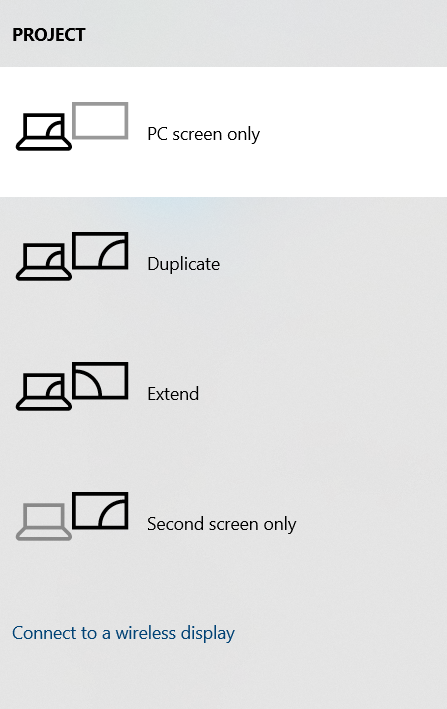
- คุณจะเห็นการตั้งค่าการแสดงผลที่เป็นไปได้ 4 แบบ:
- หน้าจอคอมพิวเตอร์เท่านั้น – ตัวเลือกนี้คือเมื่อคุณต้องการแสดงภาพเฉพาะบนหน้าจอแล็ปท็อปของคุณ หากมีการตั้งค่าไว้ ดังในตัวอย่างของเราด้านบน แสดงว่าตรวจไม่พบอุปกรณ์วิดีโอ HDMI ของคุณ
- ซ้ำ - ลองใช้ตัวเลือกนี้เพื่อทำซ้ำหน้าจอบนอุปกรณ์ HDMI ภายนอกของคุณ
- ขยาย – คุณยังสามารถลองใช้ตัวเลือกนี้เพื่อขยายหน้าจอของคุณไปยังอุปกรณ์ HDMI ภายนอก
- หน้าจอที่สองเท่านั้น – ตัวเลือกนี้จะบังคับให้แสดงรูปภาพบนอุปกรณ์ภายนอกเท่านั้น
- เลือกหนึ่งในตัวเลือกยกเว้นตัวเลือกแรก
หากการตั้งค่าการแสดงผลของแล็ปท็อปไม่ถูกต้อง คุณจะไม่สามารถแสดงเนื้อหาจากหน้าจอของคุณไปยังอุปกรณ์ HDMI ภายนอกได้
หากคุณยังคงมีปัญหากับการเชื่อมต่อ HDMI คุณควรอ่านบทความที่ครอบคลุมเกี่ยวกับ วิธีแก้ไขปัญหาพอร์ต HDMI บนคอมพิวเตอร์หรือจอภาพของคุณ
นี่คือวิธีแก้ไขปัญหาของเราเมื่อ HDMI ไม่ทำงานบนแล็ปท็อปของคุณ หากคุณมีวิธีแก้ไขปัญหาอื่น ๆ อย่าลังเลที่จะแสดงความคิดเห็นด้านล่าง
คำถามที่พบบ่อย
คุณต้องเปิดใช้งานจากเมนูการเล่นในเสียงจาก Windows เรามีคำแนะนำที่ดีเยี่ยมที่จะช่วยให้คุณเรียนรู้ว่าต้องทำอย่างไรหาก อุปกรณ์ HDMI ไม่แสดงใน Playback.
มักเป็นปัญหากับไดรเวอร์ อย่างไรก็ตาม คุณสามารถใช้บทความที่ครอบคลุมของเราเพื่อ แก้ไข HDMI ถ้ามันไม่ทำงาน.
หากคุณอัปเดตไดรเวอร์กราฟิก อาจทำได้ง่ายๆ เช่น เปลี่ยนสาย HDMI.


![วิธีดาวน์โหลดไดรเวอร์อะแดปเตอร์ HDMI เป็น VGA [คู่มือฉบับเต็ม]](/f/82a4c476b082b76aae531322813ac9f7.png?width=300&height=460)